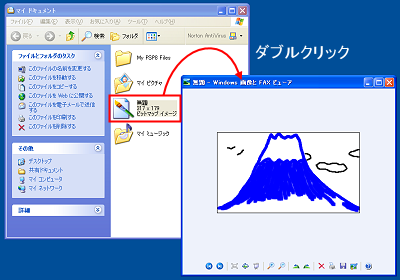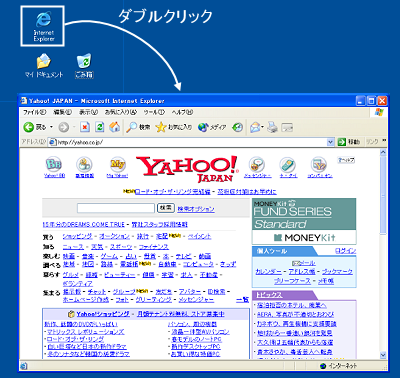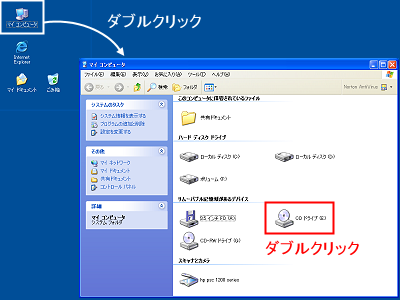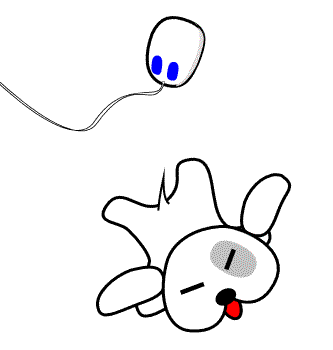基礎のマウス・みんなでクリック!
パソコンが苦手な人が読むパソコン操作のテキスト
絵と文・カチ ユタカ
Copyright 2003-2004 Yutaka Kachi
内容には万全を期しておりますが、誤りが含まれる場合があります。
そのため、事前に予告なく改訂する場合があります。
あしからず、ご了承ください。
パソコンを使いはじめたとき
「クリックって何だろう」
「どうして、そこでダブルクリックするの」
なんて疑問に思いませんでしたか?
このテキストは、そんな人のために工夫したものです。
はじめてパソコンを使う人、パソコンの操作が苦手な人も
自分で考えてパソコンを操作できるようになります。